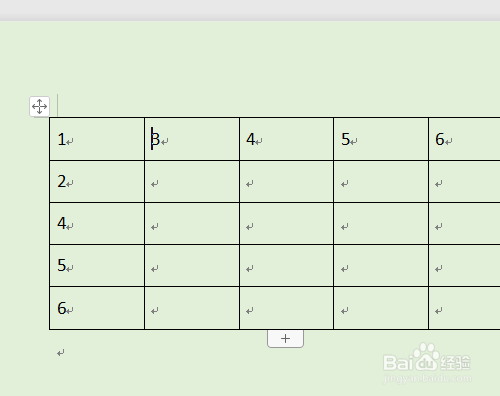1、双击打开桌面上的WPS Office。

2、插入菜单→表格→拖动出行列数后单击。

3、单元格输入文本资料。
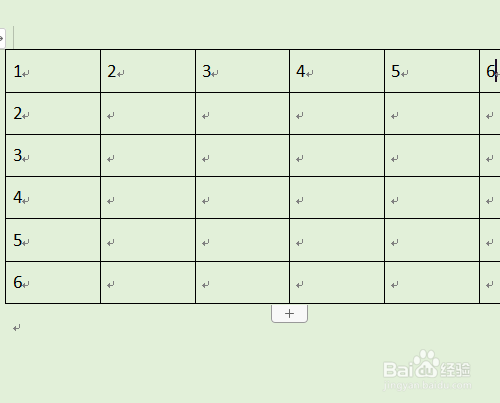
4、选定删除的行,显示的工具栏中单击删除选删除行,删除了选定的行。
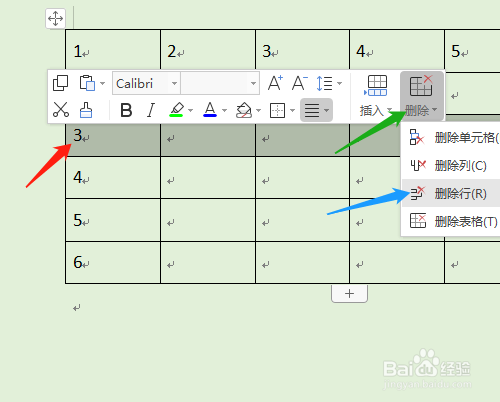

5、或选定多余的行,单击常用工具栏中的删除选行,一样可以删除。

6、选定多余的列,单击删除图标选删除列,删除了多余的列。或用常用工具栏中删除操作。

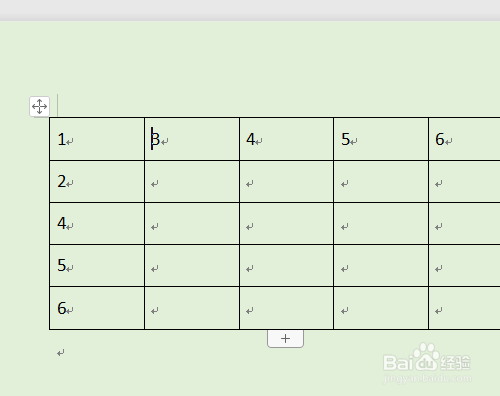

时间:2024-10-13 23:31:31
1、双击打开桌面上的WPS Office。

2、插入菜单→表格→拖动出行列数后单击。

3、单元格输入文本资料。
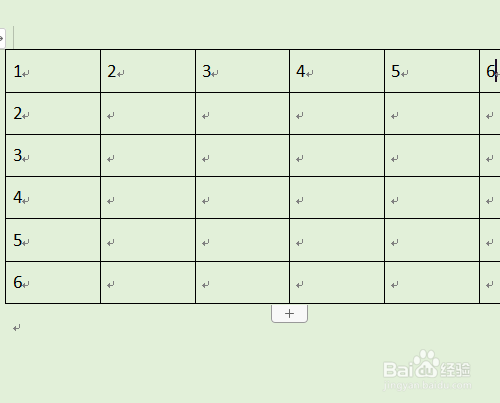
4、选定删除的行,显示的工具栏中单击删除选删除行,删除了选定的行。
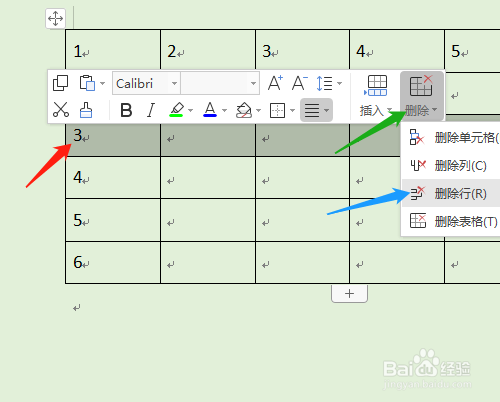

5、或选定多余的行,单击常用工具栏中的删除选行,一样可以删除。

6、选定多余的列,单击删除图标选删除列,删除了多余的列。或用常用工具栏中删除操作。